Бывает, сидишь себе играешь в любимую компьютерную игрушку и вдруг — окно свернулось! Вас выкинуло на рабочий стол. Знакомо? Если такое произошло раз в год или в месяц, то и обращать внимания нет смысла, но если игры сворачиваются регулярно, нужно с этим что-то делать.
В основном подобная проблема замечена на компьютерах под управлением Windows 7, хотя и “экспишка” порой грешит похожими “глюками”. Так почему же окна сворачиваются, и что с этим делать?
Причины
Когда игры в 7 сворачиваются чуть ли ни каждые 3 минуты, о комфортном отдыхе и развлечениях за компьютером не может быть и речи. Да и о причинах таких странностей особенно не задумываешься — хочется поскорее убрать этот “функционал” и расслабиться за прохождением очередной миссии или попотеть над захватывающей танковой онлайн-схваткой. Подобное может случаться и при просмотре фильмов и видео на весь экран.
Так в чем же причина, почему игры и видео сворачиваются и где кроется исток проблемы? Сами игры, запущенные в Windows 7, ни при чем. Оказывается, вариантов может быть бесчисленное множество. Сама неисправность правильно именуется как “самопроизвольное сворачивание активных окон”. Она может возникнуть как в лицензионной Windows 7, так и в пиратской сборке. У некоторых пользователей игры сворачиваются из-за:
Почему Сами Сворачиваются Игры, Программы и т.д. РЕШЕНИЕ 100%!!!
- неправильной работы программ типа Firewall;
- “кривой работы” ПО от USB-модема;
- неправильного функционала утилиты Wi-Fi маршрутизатора.
- Из-за некоторых программ-драйверов.
В любом случае, виной всему обычно становится какой-нибудь процесс, завершение которого (пусть и принудительное), решает проблему.
Как избавиться
Начать стоит с запуска Диспетчера задач. Зажмите на клавиатуре клавиши Ctrl+Alt+Delete и выберите необходимый пункт в открывшемся меню. Перейдите на вкладку процессов вашей Windows 7.
Посмотрите ещё: Настройка OpenVPN Windows 7

В идеале стоит внимательно изучить весь список на предмет странных процессов. Но это не так-то просто и требует больших знаний. Зато есть некоторые общие рекомендации. Их и рассмотрим. Во-первых, это два процесса: ouc.exe и TWCU.exe.
Процесс ouc.exe вряд ли у вас появится, если вы не пользуетесь USB-модемом от МТС. Если таковой подключен к вашему компьютеру или ноутбуку, а окошки то и дело сворачиваются, то, считайте, что ответ найден! Этот пресловутый ouc.exe создает на компьютере с Windows 7 проблемы, которые схожи с действием троянской программы. А по сути, это маленькая программа, проверяющая наличие обновлений для модема.
Если вы обнаружили этот процесс у себя, вы можете его принудительно завершить. Если процессов с буквами ouc несколько, завершите все. Зайдите в игру и проверьте результат. Если окна больше не сворачиваются можно вас поздравить. Но беда в том, что завершать ouc придется при каждом запуске Windows 7. Единственным способом полностью избавиться от мешающего процесса раз и навсегда является удаление всего ПО МТС и отказ от модема.
taskkill /f /IM ouc.exe
DEL /F /Q «%USERPROFILE%AppDataRoamingConnect Managerouc.exe»
заменив USERPROFILE на имя вашего пользователя. Сохраните файл на рабочем столе с расширением .bat. Его запуск будет закрывать процесс.
TWCU.exe — программа роутеров TP-Link. Рецепт, как и в предыдущем случае: перестать пользоваться роутером и удалить все его ПО или завершать процесс при каждом запуске Windows 7. Fizzslots
Если не помогло
Почему еще игры могут сворачиваться на Windows 7, ведь приведенные выше два примера не всегда оказываются решением:
- Откройте Пуск.
- В строке “Выполнить” введите msconfig и нажмите Enter.
- Перейдите во вкладку “Автозагрузка”.
- Изучите список на предмет пункта “Диспетчер Realteck HD”.
- Если таковой имеется, уберите галочку и совершите перезагрузку.
Посмотрите ещё: Установка Windows из под другой Windows
Убедитесь в отсутствии такого процесса в Диспетчере задач. После этого игры на Windows 7 должны перестать непроизвольно сворачиваться.
Также можно почитать:
- Как настроить микрофон для компьютера с Windows 7
- Типичная установка Windows 7 на ноутбук с uefi
- Список программ для улучшения работы компьютера Windows 7
- Как удалять пользователя на компьютере Windows 7
- Настройка раздачи WiFi с компьютера Windows 7 а также XP
Источник: windowsprofi.ru
Полноэкранная игра сворачивается в Windows 10? Вот как можно решить эту проблему
Теперь, если принять во внимание простое количество различных конфигураций ПК, включая аппаратное и программное обеспечение, это может быть ошибка, ошибка, единичный случай или упрямое раздражение.
И есть хороший шанс, что вы столкнетесь с этим, если вы заядлый геймер. Как сообщают многие пользователи, их игры (и это касается многих игр AAA) продолжают минимизироваться в полноэкранном режиме.
Из-за специфика разнообразия затронутых пользователей, это довольно неопределенная проблема. Симптомы те же, но решение может отличаться.
Вот почему мы представили вам подробный список из 10 различных обходных путей, которые вы можете попробовать при устранении этой проблемы.
В случае, если вы оказались в затруднительном положении, обязательно проверьте приведенный ниже список и совместными усилиями мы сможем это исправить.
Как решить постоянную минимизацию полноэкранной игры в Windows 10
- Проверьте драйверы графического процессора
- Убить фоновые приложения
- Отключить игровой режим
- Отключить уведомления Центра поддержки
- Запуск от имени администратора и в другом режиме совместимости
- Дайте процессу игры более высокий приоритет процессора
- Отключить двойной графический процессор
- Сканирование на вирусы
- Обновить Windows
- Показать панель задач на всех дисплеях для настройки нескольких дисплеев
Решение 1. Проверьте драйверы графического процессора
Обо всем по порядку. Если вы застряли с какими-либо визуальными проблемами и сомневаетесь – проверьте драйверы графического процессора. Драйверы графических процессоров имеют основополагающее значение для игровой производительности, и неисправный драйвер, безусловно, может вызвать внезапную минимизацию.
Для этого обязательно перейдите в диспетчер устройств и проверьте состояние графических драйверов. Теперь, на первый взгляд, ваши драйверы могут выглядеть уместно.
Но не позволяйте этому обмануть вас, думая, что GPU не будет проигрывать. Общие драйверы, предоставляемые Центром обновления Windows, в большинстве случаев не подходят.

Центр обновления Windows не охватывает устаревшие драйверы, которые имеют первостепенное значение для старых устройств с графическим процессором.
Итак, для того, чтобы приобрести подходящие драйверы, следуйте инструкциям ниже.
- Обязательно перейдите на один из перечисленных ниже OEM-сайтов:
- NVidia
- AMD/ATI
- Intel
- Найдите свою модель графического процессора и загрузите последние стабильные драйверы.
- Установите драйверы и попробуйте проблемную игру еще раз.
Кроме того, некоторые пользователи сообщили, что у них гораздо лучшая производительность с более старыми драйверами, поэтому обязательно сообщите о наиболее подходящей версии драйвера для игры под рукой.
Хотите последние версии драйверов для графических процессоров? Добавьте эту страницу в закладки и всегда оставайтесь в курсе последних и самых лучших.
Решение 2 – Убить фоновые приложения
Следующее место в нашем списке зарезервировано для обычных подозреваемых. Фоновые приложения и процессы являются известными инициаторами падения производительности в играх на ПК.
Если нам нужно поискать граничные консоли на ПК, отсутствие фоновых процессов находится прямо здесь наверху.
И, очевидно, они могут привести к минимизации, в зависимости от игры и приложения, которое работает в фоновом режиме.
Итак, вам нужно отключить нежизнеспособные приложения и сервисы. Таким образом, они не будут минимизировать вашу игру внезапно, чтобы показать вам неважное сообщение или уведомление.
Следуйте этим инструкциям, чтобы отключить запуск избыточных программ в вашей системе:

- Нажмите правой кнопкой мыши Панель задач и откройте Диспетчер задач .
- Откройте вкладку Автозагрузка .
- Щелкните правой кнопкой мыши и отключите все избыточные приложения.
- Перезагрузите компьютер.
После того, как вы разберетесь со стартовой частью, остановите активные на данный момент приложения и службы:

- Нажмите правой кнопкой мыши Панель задач и выберите Диспетчер задач .
- Откройте вкладку Подробности .
- Теперь вы можете легко идентифицировать приложения, требующие больших ресурсов, просто сортируя процессы.
- Щелкните правой кнопкой мыши по тем, у кого высокая загрузка ЦП и ОЗУ, и выберите Завершить процесс .
- Кроме того, поэкспериментируйте с другими процессами, которые обычно отправляют уведомления в фоновом режиме.
Типы приложений, которые известны кражей системного фокуса из игры:
- Программы VoIP, такие как Skype.
- Облачные программы, такие как OneDrive.
- Торренты и загрузчики.
- Сторонние антивирусные решения.
- Программы удаленного доступа, такие как TeamViewer.
- Средства обновления, такие как Java или Adobe.
Решение 3 – Отключить игровой режим
С обновлением Creators ранее в этом году пользователи Windows 10, которые являются яркими игроками, получили существенное улучшение в игровом отделе.
А именно, Microsoft представила игровой режим как способ повышения общей производительности путем настройки распределения системных ресурсов.
Тем не менее, кажется, что долгожданный игровой режим является большим недостатком, если честно, поскольку он вызвал существенное снижение FPS для некоторых пользователей.
Есть большая вероятность, что это вызовет гораздо больше проблем, пока обновление Fall Creators все не исправит. И в рамках этих проблем некоторые пользователи могут столкнуться с внезапной минимизацией, наслаждаясь своей любимой игрой.
Это хорошая причина, чтобы полностью отключить его.
Следуйте инструкциям ниже, чтобы избавиться от функции Windows 10 Game Mode:

- Нажмите клавишу Windows + I , чтобы открыть приложение Настройки .
- Выберите Игры .
- Откройте Игровой режим на левой панели.
- Отключите Использовать игровой режим ‘.
Решение 4 – Отключить уведомления Центра поддержки
Помимо фоновых процессов, принадлежащих сторонним приложениям, встроенные функции пользовательского интерфейса также могут минимизировать игры.
Уведомления Action Center, уведомления приложений и служба отчетов об ошибках Windows являются известными подстрекателями к минимизации на рабочем столе для некоторых игр, таких как Skyrim.
Для этого мы советуем вам временно отключить их и искать изменения.
Во-первых, давайте поговорим о совсем часах. Когда эта функция включена, она подавляет все уведомления и звуки и позволяет вам наслаждаться игрой без каких-либо подсказок.
Конечно, выборочных уведомлений нет, поскольку Quite Hours блокирует все уведомления в вашей системе. Конечно, каждое отдельное уведомление, за исключением сообщений об ошибках.

- Нажмите на Панель действий в правом нижнем углу рабочего стола.
- Нажмите Довольно часов , чтобы включить эту функцию.
Когда дело доходит до сообщения об ошибках, вам нужно отключить одну отдельную службу, чтобы предотвратить нежелательные запросы в середине игрового столкновения.
Следуйте этим инструкциям, чтобы отключить службу отчетов об ошибках Windows:

- В поиске Windows введите services.msc и откройте Службы .
- Прокрутите вниз, пока не доберетесь до службы отчетов об ошибках Windows .
- Нажмите правой кнопкой мыши и откройте Свойства .
- Выберите Отключено в раскрывающемся меню Тип запуска .
- Подтвердите изменения и перезагрузите компьютер.
Прочитайте наше полное руководство, чтобы стать экспертом в Центре действий!
Решение 5 – Запуск от имени администратора и в другом режиме совместимости
Иногда именно разрешения виноваты во внезапном сворачивании игры. Некоторые игры будут работать бесперебойно, если и только если вы запускаете их от имени администратора.
Кроме того, старые версии могут работать без перебоев в Windows 10, поэтому вы также можете попробовать запустить игру в другом режиме совместимости.
Эти инструкции должны показать вам, как сделать это в несколько простых шагов:

- Перейдите в папку установки игры (по умолчанию она находится в C: Program Files ) и найдите основной файл EXE.
- Нажмите на него правой кнопкой мыши и выберите Свойства .
- Откройте вкладку Совместимость .
- Выберите « Запустить эту программу в режиме совместимости » и выберите Windows 7 в раскрывающемся меню.
- Теперь установите флажок « Запустить эту программу от имени администратора ».
- Подтвердите изменения и перезапустите игру.
Запуск от имени администратора не работает? Дайте себе спокойствие и решите эту досадную проблему!
Решение 6 – Дайте процессу игры более высокий приоритет CPU
Помимо административного разрешения вы можете предоставить дополнительные привилегии игровому процессу. Это может (учитывая тот факт, что приоритеты процессора важны) избавить вас от проблемы под рукой.
Долгожданный игровой режим должен был сделать именно это, чтобы расставить приоритеты в игре над другими фоновыми процессами. К сожалению, все пошло не так, как задумано, поэтому вы вынуждены делать это вручную.
К счастью, сама процедура проста, и следующие шаги должны показать вам, как это сделать:

- Начать игру.
- Нажмите Alt + Tab или Ctrl + Alt + Delete , чтобы свернуть его.
- Нажмите правой кнопкой мыши на панели задач и откройте Диспетчер задач .
- Перейдите на вкладку Подробности .
- Нажмите правой кнопкой мыши на игровой процесс и выберите Установить приоритет> Высокий .
- Вернитесь в игру и ищите изменения.
Решение 7 – Отключить двойной графический процессор
Карты с двумя графическими процессорами – довольно популярный вариант в нише игровых ноутбуков. По сути, одна, основная плата Powerhouse активируется только при необходимости, в то время как ее встроенный аналог работает, когда ПК не используется.
Основная цель этой системы – сохранить энергию. Вам не нужен рендеринг игрового графического процессора при использовании Paint или публикации социальных обновлений, не так ли?
Однако ответственное программное обеспечение не всегда реагирует должным образом и своевременно выполняет переключение между выделенной и интегрированной видеокартой во время игры.
Следовательно, это может привести к падению FPS и нестабильному поведению, включая внезапную минимизацию полноэкранных игр.
Чтобы решить эту проблему, мы рекомендуем вам изменить индивидуальные настройки для сложной игры и назначить выделенный графический процессор. Вы можете сделать это в ATI Catalyst или Nvidia Control Panel, в зависимости от производителя вашей карты.

- Откройте Catalyst или Центр управления в области уведомлений.
- Выберите Настройки 3D и откройте Настройки программы .
- Из выпадающего списка выберите хлопотную игру.
- Установите выделенный графический процессор в качестве предпочтительного графического процессора и примените изменения.
Решение 8 – Сканирование на вирусы
Как уже много раз было показано, присутствие вредоносного ПО на вашем компьютере может вызвать почти все.
И, конечно, ничего хорошего. Если вы пробовали предыдущие шаги и проблема не устранена, возможно, какой-то вирус инициирует сбои или сводит к минимуму полноэкранные игры.
Поэтому обязательно проверяйте наличие вредоносных программ на вашем компьютере. Вы можете использовать либо надежные сторонние решения, либо обратиться к Защитнику Windows.
Это ваш выбор, но мы рекомендуем вам ознакомиться с этой статьей для подробного ознакомления с лучшими антивирусными решениями для игровых ПК.
Если вы не знаете, как выполнить сканирование с помощью Защитника Windows, выполните следующие действия.

- Откройте Защитник Windows в области уведомлений.
- Откройте Защита от вирусов и угроз .
- Выберите Расширенное сканирование .
- Теперь вы можете выбрать Полное сканирование или Автономное сканирование . Оба хорошо подходят для работы.
- После того, как угрозы устранены, попробуйте еще раз попытаться найти улучшения.
Решение 9 – Обновление Windows
Непредсказуемая природа обновлений Windows 10 не перестает удивлять. Это означает, что, по крайней мере, время от времени обновления Microsoft на вашем компьютере являются скорее недостатком, чем улучшением.
Таким образом, вместо решения предыдущих проблем обновление может принести множество проблем. Включая проблемы, которые затрагивают геймеров, или, если быть точным, проблему минимизации, которую мы решаем сегодня.
Теперь у этого есть и яркая сторона. Обновления происходят часто, поэтому можно полагать, что будущие обновления помогут решить эту проблему. Поэтому, даже если это долгий путь, обязательно устанавливайте обновления и ищите изменения.

- Нажмите клавишу Windows + I , чтобы вызвать приложение Настройки .
- Выберите Обновление и безопасность .
- Нажмите кнопку “Проверить наличие обновлений” .
Может быть, и просто может быть, этого будет достаточно.
Решение 10 – Показать панель задач на всех дисплеях для настройки нескольких дисплеев
Наконец, последнее решение специально предопределено для пользователей, страдающих от минимизации повторяющихся игр на нескольких экранах. А именно, кажется, что игра сворачивается на одном из экранов, в то время как на других она работает нормально.
К счастью, это, кажется, одна из тех серьезных проблем, сопровождаемых простым решением.
Одно проблемное решение, о котором сообщил пользователь, которое включает в себя простую настройку в настройках панели задач. Следуйте инструкциям ниже, чтобы попробовать.

- Нажмите правой кнопкой мыши на панели задач и откройте Настройки панели задач .
- Прокрутите вниз и включите « Показать панель задач на всех экранах ».
- Закройте настройки и перезапустите игру.
Панель задач не работает в Windows 10? Не о чем беспокоиться! Ознакомьтесь с этими советами, чтобы решить проблему!
На этом мы можем завершить это длительное, но, надеюсь, полезное чтение. Если у вас есть какие-либо вопросы, предложения или замечания относительно синдрома минимизации, к которому мы обращались сегодня, обязательно сообщите нам.
Вы можете сделать это в разделе комментариев ниже.
Источник: generd.ru
Решение проблемы со сворачивающимися окнами в Windows XP, 7
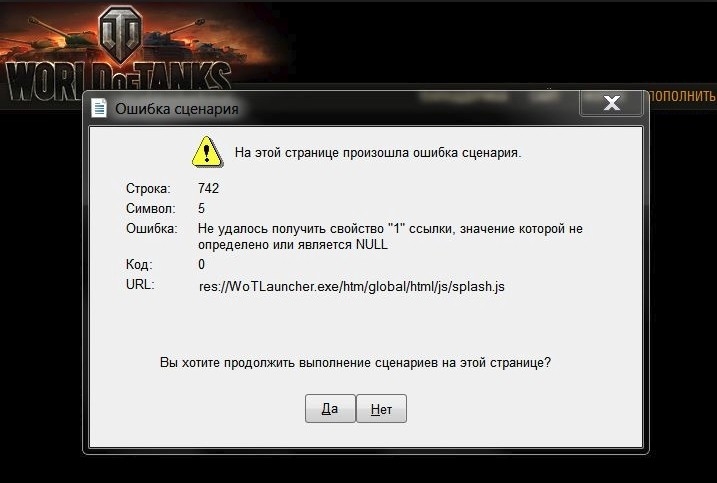
Что делать, если игры постоянно сворачиваются на Windows 7, 8, 10
Достаточно часто встречаются ситуации, когда во время игры она просто берет и сворачивается или даже вылетает, при этом пользователь исправить ситуацию не может. Такое поведение может указывать на сбой в работе некоторых составляющих операционной системы (ОС). Также есть и другие причины этой проблемы.
Существует не так много причин, по которым самопроизвольно сворачиваются игры в операционных системах Windows 7, 8, 10. Но стоит потратить немного времени и выяснить главного виновника. В случае, если пользователь не может точно узнать, почему так происходит, рекомендуется проверить каждую из перечисленных причин и предпринять меры с по устранению проблемы. Таким образом можно наверняка предотвратить самопроизвольное сворачивание игры.
1 Вариант
Необходимо зайти в «Диспетчер Задач» (Ctrl+Alt+Del) и перейти во вкладку «Процессы». Находясь в данной вкладке, ищем процесс под названием ouc.exe. Таких процессов может быть и несколько. В таком случае нужно «убить» все отображаемые в списке процессы. Далее проверяем наличие проблемы, запустив процесс и подождав 10-15 минут.
При этом необходимо учесть, что закрывать вышеобозначенный процесс придется при каждом входе в систему.
Это практически идентичный по своему техническому исполнению вариант, однако на этот раз необходимо закрыть команду TWCU.exe. Проделываем те же самые процедуры и после закрытия процессов, также как и в 1 Варианте запускаем приложения. После этого ждем до 15 минут и смотрим на результат.
Как исправить самопроизвольное сворачивание или закрытие современных приложений в Windows 8 и более поздних версиях

Будучи отвергнутыми в прошлом, Modern-приложения (они же современные, а с недавних пор универсальные) постепенно становятся неотъемлемой частью процесса эксплуатации Windows 8 и более поздних версий операционной системы, по крайней мере, на сенсорных устройствах.
Очень часто, однако, эти приложения показывают своеобразное поведение при работе с ними, и это может жутко раздражать. Одна из самых частых проблем связана с тем, что они в один момент могут просто перестать запускаться без видимых на то причин, а недавно я столкнулся с другим странным поведением: приложения сворачиваются или закрывают себя сразу же после открытия.
Эта проблема уже известна Microsoft, и я надеюсь, что она будет решена одним из предстоящих обновлений, или хотя бы в Windows 10. Но сейчас, если вы столкнулись с этой проблемой на вашей системе, вот то, что вы можете попробовать, чтобы исправить эту загвоздку.
Допущение ошибок при управлении реестром может отрицательно повлиять на работу системы. Так что будьте осторожны при редактировании записей реестра, а еще лучше, если вы создадите точку восстановления системы, перед тем как продолжить.
1. Нажмите + R и выполните команду Regedit в диалоговом окне «Выполнить», чтобы открыть редактор реестра.

2. В окне редактора реестра щелкните правой кнопкой мыши на ветке HKEY_LOCAL_MACHINE и в контекстном меню выберите «Разрешения».

3. Далее, в следующем окне, убедитесь, что для группы «ВСЕ ПАКЕТЫ ПРИЛОЖЕНИЙ» разрешено чтение. Если опция «Чтение» не разрешена, отметьте флажком соответствующее поле в столбце «Разрешить».

Повторите шаги 2 и 3 для остальных веток реестра.
4. Теперь перейдите к папке Program Files внутри системного диска. Данная папка расположена в C:Program Files, при условии, что операционная система установлена на диске C. Щелкните правой кнопкой мыши на папке и выберите «Свойства».
5. Двигаемся дальше. В окне свойств папки переключитесь на вкладку «Безопасность» и нажмите кнопку «Дополнительно».

6. Наконец, в окне «Дополнительные параметры безопасности для Program Files» убедитесь, что субъект «ВСЕ ПАКЕТЫ ПРИЛОЖЕНИЙ» имеет доступ «Чтение и выполнение», который применяется к этой папке, ее подпапкам и файлам. Это важно, и если в вашем случае применены другие настройки, станьте владельцем папки Program Files с помощью WinOwnership или TakeOwnershipEx и назначьте разрешения для «ВСЕ ПАКЕТЫ ПРИЛОЖЕНИЙ».

Повторите шаги 5 и 6 для папки Program Files (x86), в случае, если вы используете 64-разрядную Windows.
Выполнив шаги с 3 по 6, и установив соответствующие разрешения, перезагрузите машину. После перезагрузки проблема должна быть исправлена.
Игры сворачиваются сами по себе в Windows 7
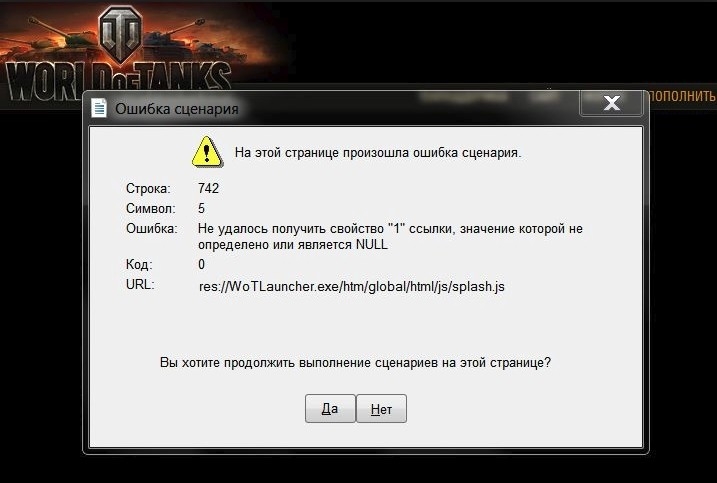
Ситуация, когда игры сворачиваются сами по себе Windows 7, а играть не получается, к сожалению, частая на этой ОС. Хотя Семерка славится стабильностью и мало доставляет хлопот для владельца, иногда вылеты все-таки случаются. Наша задача разобраться, почему же игры сами сворачиваются на Windows 7, и найти приемлемое решение.
Если игры сворачиваются сами по себе в Windows 7, возможны три причины: сбой игрового приложения, ошибки операционной системы, неправильные действия пользователя компьютера.
Наиболее частой причиной сбоя игрового приложения являются проблемы совместимости с Виндовс. Чтобы проверить это, сделаем следующее:
- Щелкаем на ярлыке игры (программы и т.д.) правой кнопкой мышки, открывается меню, где выбираем вкладку, отмеченную стрелкой.
- Отмечаем пункт «Диагностика программы» и запускаем.
- Появляется следующее меню, где перечислены возможные ошибки приложения. Выбираем указанную стрелкой.
- Опросник продолжается. Отмечаем последний пункт.
- Снова вопросы. Здесь выбираем последний пункт либо указываем причину, перечисленную в списке.
- Наконец, мастер выдает результат с подобранной конфигурацией и предлагает запустить программу. Жмем «Далее». Происходит запуск игры с новой конфигурацией. Если ошибка не повторяется, значит причина найдена, и она была в проблеме совместимости с Windows 7.
Еще одна причина этого раздела связана с устаревшими драйверами видеокарты, сетевой карты, другой периферии, отсутствием библиотек . В этом случае, когда игры сворачиваются сами по себе в Windows 7, высвечивается табличка наподобие показанной ниже.
Для решения этого конкретного случая достаточно скачать пакет новых драйверов Вашей видеокарты с сайта производителя и обновить.
В этом разделе сбои — частое явление, иногда не поддающееся немедленному решению. Трудно спрогнозировать, когда и каким образом возникают конфликты программного кода Семерки с многочисленными игровыми приложениями. Поэтому пользователи имеют дело уже с последствиями.
Причины сбоев разделяем на обширные группы, связанные с:
- Антивирусами.
- Firewall, брандмауэр.
- Конфликтами в среде DirectX.
- Библиотеками dll.
- Нехватками ресурсов и производительности.
- Недостаточностью места на жестком диске
и многим другим.
Сюда же относятся «синие/черные экраны смерти», возникающие из-за неправильно установленных приложений или сбоев драйверов. Вариаций решений сбоев, возникающих по вине Виндовс, огромное множество, поэтому нет готовых рецептов.
Здесь можно дать лишь общие советы. Если в момент сбоя показывается табличка с описанием ошибки, надо понять характер этой ошибки. Каждая ошибка обладает уникальным кодом и указывает на конкретного носителя. Исходя из этого, несложно понять, что послужило причиной сбоя.
Второй совет: внимательно изучить сообщение об ошибке. Часто там указана явная причина сбоя программы, например, «антивирус такой-то заблокировал приложение». Налицо конфликт антивирусной программы с игрой. Это характерно для пиратских копий, где репакерами изменяется программный код, напоминающий вирусный.
Третий совет: при отсутствии компонента, надо его скачать и поместить в исполняющую папку игры либо системную папку Windows 7. Данные случаи характерны для отсутствующих исполняемых библиотек dll.
Важно! Если ОС стабильно работала до момента запуска новой игры, то любые сбои, возникшие после, неминуемо связаны с этой игрой, и ничем иным. Поэтому не надо вмешиваться в работу Windows, изменять реестр, файл автозагрузки, экспериментировать с настройками загрузки и т.д. Следует искать конфликт, связанный с конкретным игровым приложением, и производить осмысленные действия.
Вмешательства неопытных «юзеров» в работу Виндовс настолько многогранны, что не уступают по последствиям самым непреодолимым сбоям. Вот основные группы неавторизованных действий, которые приводят к сбоям игр:
- Запуск игры на компьютере, который не соответствует требованиям конфигурации.
- Самостоятельное вмешательство в такие разделы, как управление оперативной памятью, BIOS, файлом подгрузки, разгон процессора и видеокарты, ручная «чистка» реестра.
- Скачивание и установка подозрительных программ.
- Отключение антивирусов, если те «ругаются» на запуск той или иной игры.
В большинстве случаев, характерных для этого раздела ошибок, игры не могут работать стабильно, если вообще запускаются.
Что делать, если сбой произошел, но игра осталась висеть в «трее» и мешает остальным работающим приложениям? Есть несколько вариантов действий.
Отключение процесса в «Диспетчере задач»
- Для перехода нажимаем комбинацию Ctrl+Alt+Del. Наблюдаем такое окно:
Выбираем отмеченный в красной рамке пункт и нажимаем Ввод.
- Открывается главное меню. Там в списке приложений находим «зависшую» игру, отмечаем и нажимаем «Снять задачу».
- Тем же способом отключаем процесс на вкладке «Процессы».
- Появляется предупреждающее окошко, нажимаем завершение процесса.
Приложение будет выгружено из памяти и через некоторое время завершится. Как правило, этого действия достаточно, чтобы отключить зависшую игру.
Примите к сведению! Данный способ рекомендован только опытным пользователям. Остановка служб, назначение которых непонятно, может вызвать сбой загрузки всей ОС и привести к катастрофическим последствиям. То же самое относится к компонентам автозагрузки. Настоятельно советуем прочитать справочный раздел MS Windows о выборочном запуске путем изменения системной конфигурации и следовать шагам, указанным там.
Для отключения службы, находясь в режиме «Диспетчера задач», надо перейти на одноименную вкладку, выбрать службу и по правому клику мышки выбрать «Остановить службу».
Иногда это сделать не удается, особенно, если речь идет о системных службах. Тогда надо посмотреть связанный со службой процесс.
На этом этапе надо четко знать, за что отвечает тот или иной процесс, чтобы принять взвешенное решение. Отключение процесса и службы наобум может вызвать крах ОС и невозможность дальнейшей перезагрузки в штатном режиме!
Иногда требуется отключить антивирус, чтобы запустить игру. Такое действие предусмотрено в программной оболочке практически любого антивируса. На примере Avast — кликните правой кнопкой мышки на значке программы, выберите соответствующую вкладку и временно отключите антивирус.
В случае со встроенным брандамауэром Windows 7, ситуация сложнее. Лучше его не отключать, а добавить ту или иную игру в исключения. Делаем следующее:
- Вызываем брандмауэр: «Пуск» — «Панель управления» — «Брандмауэр Windows»
- Переходим в соответствующий раздел.
- Выбираем программу из списка и ставим флажок, в какой из сетей запускается эта программа.
Если же брандмауэр надо все-таки отключить, это легко сделать в соответствующем разделе, как показано на рисунке.
Сетевой защитник отключен и дальше Вы действуете на свой страх и риск.
Иногда в результате сбоя игры система, что называется, зависает намертво либо «крашится», процессы застывают. Самый очевидный способ – перегрузить ОС. Если ПК «завис» и ввод команд недоступен, придется нажать кнопку Reset на лицевой стороне системного блока. Она обычно расположена рядом с большой кнопкой питания. По этой кнопке вызывается принудительная перезагрузка компьютера.
После перезагрузки возникает экран, где система рекомендует продолжить в режиме безопасной загрузки. Советуем так сделать.
Вот процесс прошел нормально и Вы увидели изрядно надоевшие, но такие родные окна Винды, значит, все в порядке. Сделаем еще один штатный перезапуск ПК и продолжим работу в обычном режиме. Выбираем Пуск – справа поле «Завершение работы» — «Перезагрузка».
Если не помогло вышесказанное, советуем обратиться к базе знаний Майкрософта и запустить «чистый» билд ОС — KB929135
Наконец, ПК работает хорошо, а последствия сбоя игры, которые привели к «фризам» (остановке ОС), убраны. Однако понятно, что это паллиативные решения, которые не исправляют причину сбоя, а только возобновляют доступ к компьютеру. Чтобы окончательно решить проблему, надо проанализировать причины и признаки возникновения ситуации, почему игры сами сворачиваются на Windows 7. И выполнить соответствующие шаги.
Компьютер сам сворачивает окна как исправить
Проверьте что у вас есть в Планировщике задач. Если вы сами ничего не создавали, то, если мне не изменяет память, там должно быть всего 34 задания в Библиотеке
Да я бы с удовольствием там всё убил
Может это «лечению» поможет?
http://zalil.ru/31522560
Заранее спасибо..

Вот тут все задачи с чистой системы: (их всего 34 шт.)
Грешил я на одну вещь и как оказалось в нужном направлении. «Весёлый» менеджер от МТС
http://answers.microsoft.com/ru-ru/w. bfd16c8?page=3
Грешил я на одну вещь и как оказалось в нужном направлении. «Весёлый» менеджер от МТС
http://answers.microsoft.com/ru-ru/w. bfd16c8?page=3
Столкнулся с такой же проблемой, очень помог Ваш ответ!
Действительно, причиной сворачивания окон был коннект менеджер от МТС. Его процесс всегда работает, даже если сама программа не запущена.
Однако удалять программу не обязательно.
В папках
C:UsersИМЯ КАЖДОГО ПОЛЬЗОВАТЕЛЯAppDataRoamingConnect Manager
C:Program Files (x86)Connect ManagerUpdateDog
необходимо избавиться от файлов ouc.exe и LiveApdate.exe
Или же в файле конфигурации LiveUpdate.ini в строке TimerMinutes=15 выставить другое значение. (15 это минуты )
Как избавиться
Начать стоит с запуска Диспетчера задач. Зажмите на клавиатуре клавиши Ctrl+Alt+Delete и выберите необходимый пункт в открывшемся меню. Перейдите на вкладку процессов вашей Windows 7.
Посмотрите ещё: Как справиться с ошибкой GPT при установке Windows 7

В идеале стоит внимательно изучить весь список на предмет странных процессов. Но это не так-то просто и требует больших знаний. Зато есть некоторые общие рекомендации. Их и рассмотрим. Во-первых, это два процесса: ouc.exe и TWCU.exe.
Процесс ouc.exe вряд ли у вас появится, если вы не пользуетесь USB-модемом от МТС. Если таковой подключен к вашему компьютеру или ноутбуку, а окошки то и дело сворачиваются, то, считайте, что ответ найден! Этот пресловутый ouc.exe создает на компьютере с Windows 7 проблемы, которые схожи с действием троянской программы. А по сути, это маленькая программа, проверяющая наличие обновлений для модема.
Если вы обнаружили этот процесс у себя, вы можете его принудительно завершить. Если процессов с буквами ouc несколько, завершите все. Зайдите в игру и проверьте результат. Если окна больше не сворачиваются можно вас поздравить. Но беда в том, что завершать ouc придется при каждом запуске Windows 7. Единственным способом полностью избавиться от мешающего процесса раз и навсегда является удаление всего ПО МТС и отказ от модема.
taskkill /f /IM ouc.exe
DEL /F /Q «%USERPROFILE%AppDataRoamingConnect Managerouc.exe»
заменив USERPROFILE на имя вашего пользователя. Сохраните файл на рабочем столе с расширением .bat. Его запуск будет закрывать процесс.
TWCU.exe — программа роутеров TP-Link. Рецепт, как и в предыдущем случае: перестать пользоваться роутером и удалить все его ПО или завершать процесс при каждом запуске Windows 7.
Источник: fobosworld.ru